PowerProtect Data Manager 어플라이언스 | DM5500: TSR SupportAssist Collection을 생성하는 방법
Summary: 이 문서에서는 iDRAC를 사용하여 PowerProtect Data Manager 어플라이언스 또는 DM5500 시스템에서 TSR 로그(SupportAssist라고도 함) 번들을 생성하는 단계를 설명합니다. 이러한 로그는 지원에서 다양한 시스템 관련 문제를 해결 및 분석하는 데 사용됩니다.
This article applies to
This article does not apply to
This article is not tied to any specific product.
Not all product versions are identified in this article.
Instructions
DM5500 로그 번들에는 기본적으로 이 TSR 로그 번들이 포함되어 있습니다. 전체 스토리지 로그가 포함되어 있지 않으므로 아래 절차가 필요할 수 있습니다.
기술 자료 문서 Dell PowerProtect Data Manager Appliance - DM5500: 관리 로그 번들을 수집하는 방법
목적:
이 문서에서는 PowerProtect 시스템용 TSR 로그 번들(SupportAssist라고도 함)을 생성하는 기본 단계를 자세히 설명합니다.
TSR(Technical Support Report)은 iDRAC 인터페이스에서 수집된 Dell Server 플랫폼에 대한 로그 모음입니다.
이러한 로그는 지원 부서에서 다양한 문제를 해결하는 데 사용됩니다.
절차:
- iDRAC에 로그인합니다(iDRAC UI의 iDRAC IP 디스플레이 로그인 화면에 연결된 인터넷 브라우저). 배포 시 관리 사용자가 생성됩니다.
- Maintenance 탭으로 이동합니다.
- SupportAssist 탭을 선택합니다.
- Start a Collection 버튼을 선택합니다.
- 번들에 포함할 모든 로그를 선택한 다음 Collect를 클릭하여 로그 생성을 시작합니다
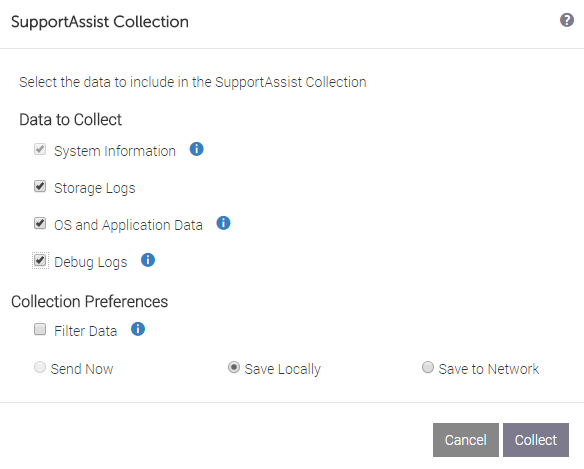
- 로그 수집이 완료되면 확인을 선택하여 워크스테이션으로 다운로드를 시작합니다
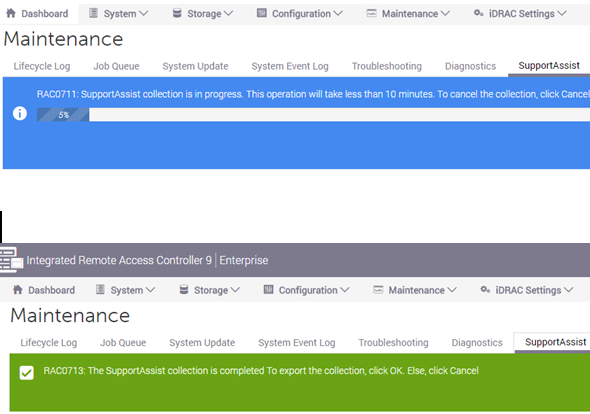
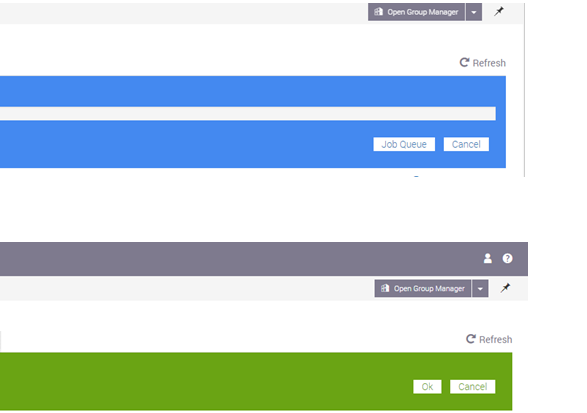
- 원하는 방법으로 Dell 지원에 업로드합니다.
- 서비스 요청에 연결합니다.
- 지원 부서에서 FTP 디렉토리를 요청합니다.
Additional Information
TSR 로그를 읽는 방법:
'viewer.html' 페이지의 예:

이 비디오에서는 TSR을 수집하고 확인하는 방법을 보여 줍니다.
- TSR 파일의 압축을 풉니다.
- 안에 포함된 'tsr' 폴더를 찾습니다.
- 웹 브라우저(예: Chrome)를 사용하여 'viewer.html' 파일을 엽니다.
- 메뉴를 사용하여 관련 콘텐츠 또는 필요한 콘텐츠를 찾습니다.
'viewer.html' 페이지의 예:

이 비디오에서는 TSR을 수집하고 확인하는 방법을 보여 줍니다.
Affected Products
PowerProtect DM5500Products
PowerProtect Data Manager ApplianceArticle Properties
Article Number: 000227990
Article Type: How To
Last Modified: 18 Sep 2024
Version: 2
Find answers to your questions from other Dell users
Support Services
Check if your device is covered by Support Services.